CAD是一种专业的制图软件,这里所说的CAD就是一款用于建筑、机械等产品构造以及电子产品结构设计的软件。在CAD使用中,使用最多的就是直线,但有时候直线是用来做辅助的,后续CAD怎样快速删除大量直线?本次的教程分享给大家,希望能够帮助到需要的小伙伴们。
方法/步骤
第1步
1:首先我们打开CAD2010软件,打开软件以后再把需要加工的图形文件打开删除多余的直线,图形打开以后点击CAD2010软件上面的特性按钮。
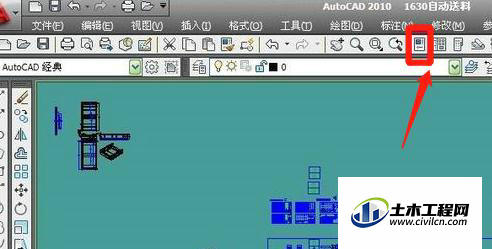
第2步
2:点击特性按钮以后,出现特性窗口,然后找到特性窗口右上角的快速选择按钮,并用鼠标点击快速选择按钮。
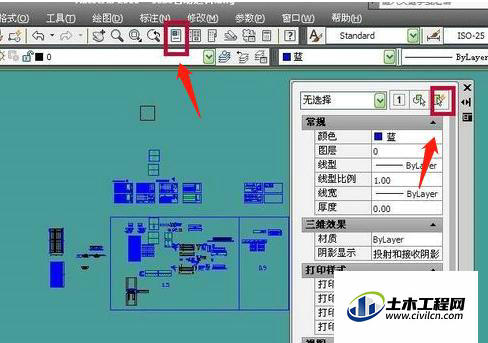
第3步
3:然后点击下拉快速选择窗口上的对象类型,选择直线,选择好对象类型以后,在快速选择窗口下面的特性栏里面出现关于直线的特性,选在特性里面选择颜色。
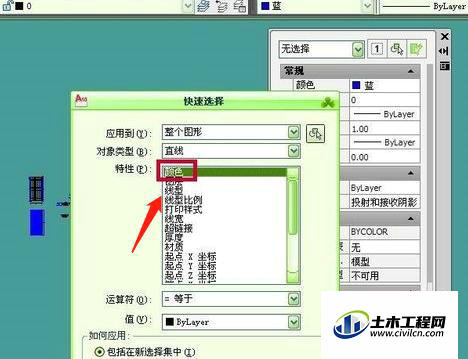
第4步
4:选择如何应用栏里面的包括在新选择集中选项,点击窗口下面的确定按钮,就会看到图形里面需要选择的直线全部被快速的选中,选中需要删除的直线以后,点击删除就可以。
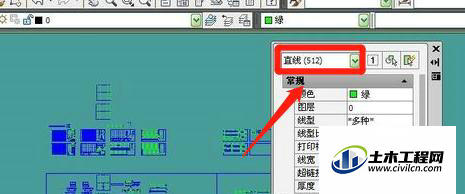
总结
1:把需要加工的图形文件打开删除多余的直线。2:点击特性按钮。3:选中需要删除的直线以后点击删除。
